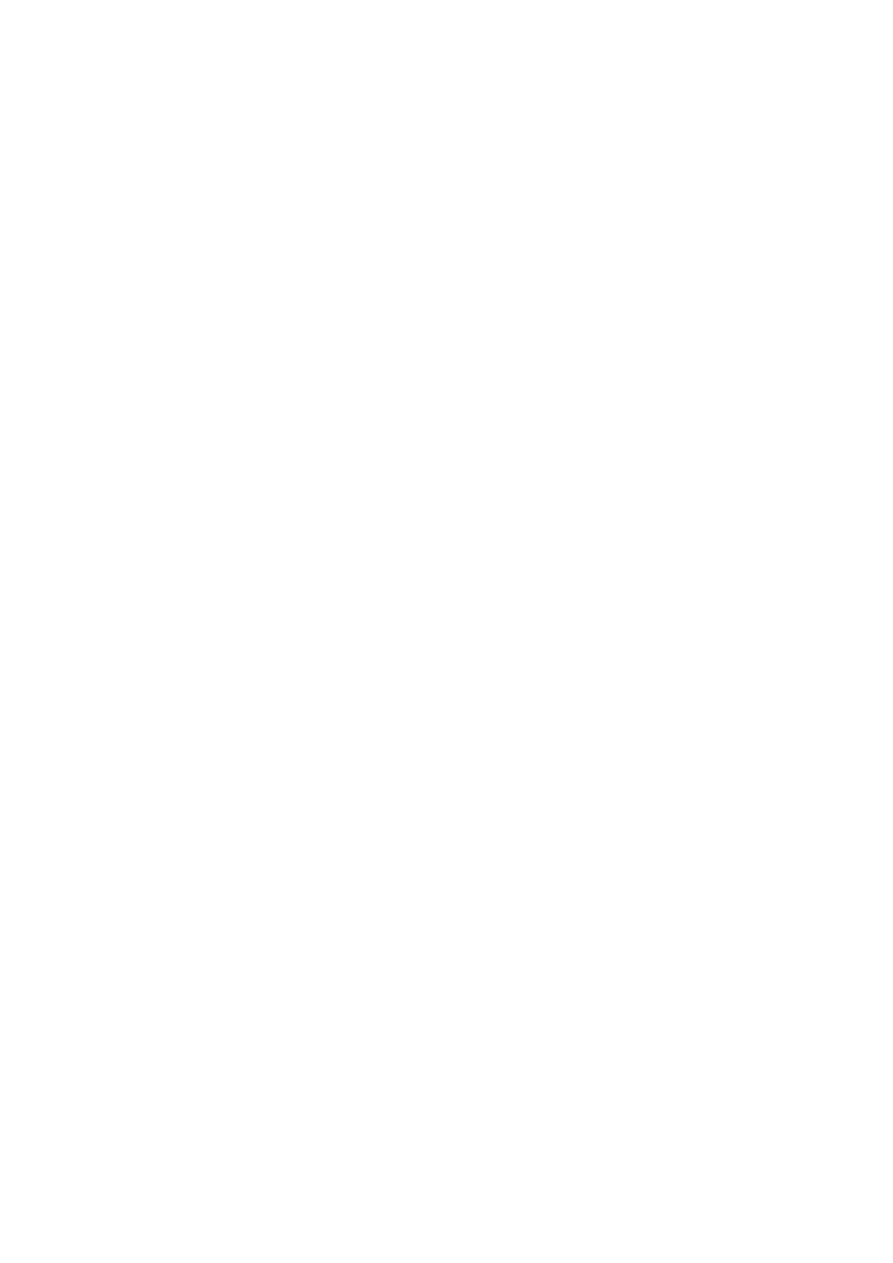
Instrukcja aktualizacji firmware w NavRoad LEEO
1. Rozpakuj zawartość pobranego pliku na kartę micro SD, włóż kartę do urządzenia.
2. Wyłącz urządzenie.
3. Podłącz urządzenie do zasilania (ładowarki samochodowej lub sieciowej o prądzie ładowania 2A).
4. Naciśnij i przytrzymaj przycisk POWER z boku urządzenia.
5. Przycisk można puścić, gdy na ekranie pokaże się niebieski ekran „System update”.
6. Rozpoczyna się aktualizacja systemu operacyjnego sygnalizowana okienkiem z czerwonym paskiem
postępu. Aktualizacja nie wymaga interwencji użytkownika.
7. Urządzenie restartuje się
8. W tym momencie rozpoczyna się aktualizacja aplikacji.
9. Aktualizacja sygnalizowana jest szarym ekranem z komunikatem „Updating, please wait ...”, przebiega
automatycznie i nie wymaga interwencji użytkownika.
10. Po zakończeniu aktualizacji, urządzenie wymaga kalibracji ekranu dotykowego.
11. Skasuj z karty pliki (WinCE.img oraz WinCEApp.img) rozpakowane w punkcie 1.
Wyszukiwarka
Podobne podstrony:
Instrukcja aktualizacji firmware LEEO
Instrukcja aktualizacji Firmware MODECOM FREEWAY MX2 MX2HD
Instrukcja aktualizacji firmware NR460BT
Instrukcja aktualizacji firmware NR460
Instrukcja aktualizacji firmwar Nieznany
Instrukcja aktualizacji firmware GPS NR460
Instrukcja aktualizacji firmware NEXO
Instrukcja aktualizacji firmware Q1 nowa
Instrukcja aktualizacji firmware NR780H Hugo nowa
Instrukcja aktualizacji firmware w modemie Huawei e220
Instrukcja aktualizacji firmware 4 2 2
Instrukcja aktualizacji firmware NR370
Instrukcja aktualizacji firmware NR560
Instrukcja aktualizacji firmware NR780H Hugo 2
Instrukcja aktualizacji firmware NR360
Instrukcja aktualizacji firmware FREEWAY TAB7 Android 4 0 3
więcej podobnych podstron